
Tartalomjegyzék:
- Szerző John Day [email protected].
- Public 2024-01-30 09:41.
- Utoljára módosítva 2025-01-23 14:47.
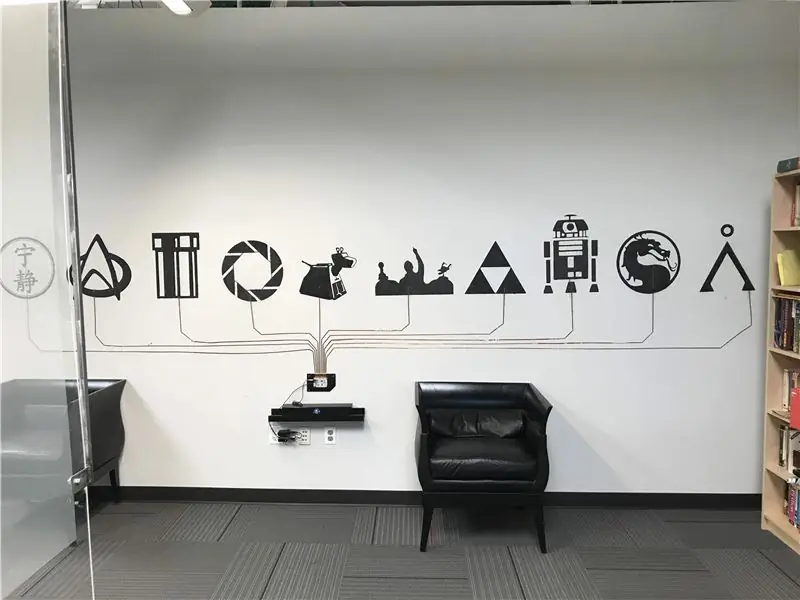


Pár nyárral ezelőtt láttam ezt a barázdás falszerelést a SparkFun Electronics körútja során: egy fal, amely ikonikus képekkel van tele vezető festékkel, és mindezt egy csupasz vezetőképes érintőképernyőhöz kötötték rézszalaggal. Ha megérinti, ugyanolyan ikonikus hangok és idézetek szólalnak meg.
A SparkFun telepítésének remixéhez írtam az IB Learner Profile nem hivatalos készítői oktatási verzióját, amelynek szövege és 3D nyomtatható fájljai megtalálhatók a Thingiverse oldalamon. Természetesen a vártnál tovább tartott.
A prototípus elkészítése és a kezdeti verzió kidolgozása után néhányszor módosítani kellett a telepítés helyét, ami befolyásolta a méretarányt és a végső kialakítást és anyagokat.
Kellékek
A végső verzióhoz az alábbiakkal dolgoztam:
Anyagok
- Újrahasznosított rétegelt lemez
- Proto-Pasta Conductive PLA
- Vezetőképes festék
- 1/4 "réz szalag
- 1/8 "MDF lemez
- 1/8 "-os ABS lemez
- Gipszkarton horgonyok
- 2 mm -es menetes csavarok
- Menetes betétek
Hardver: Touch Board
Szoftver: CorelDraw Student EditionTinkercadQuickTimeOnline MP4A to MP3 converter
Gépek: Ultimaker 3Carvey CNCEpilog lézervágó
1. lépés: 1. lépés: Az érintőpanel elkészítése
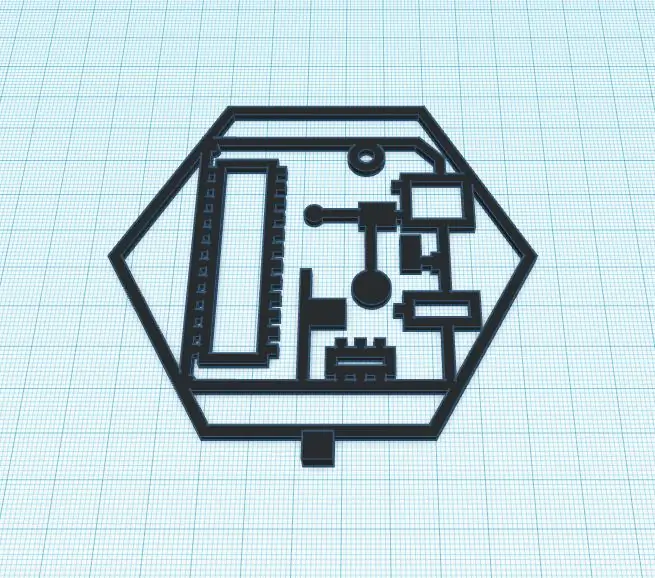
Ez volt az első alkalom, hogy konduktív PLA -val dolgoztam, ezért kísérletként 3D -ben kinyomtattam egy szórakoztató geometriai alakzatot, amelyet a TurtleArt -ban készítettem, és csatlakoztattam az érintőképernyőhöz, hogy kipróbálhassam.
Miután megerősítettem, hogy működik, átalakítottam a CorelDraw -ban tervezett képek SVG -jét (amikor először lézerrel vágtam ezeket), és importáltam őket a Tinkercad -ba. Ha SVG -t importál a Tinkercad -ba, akkor STL -fájlként exportálható 3D nyomtatáshoz. (Érdekes tény: a fordítottja is működik. A Tinkercad -ban készült objektumok SVG -ként exportálhatók lézer/vinil vágáshoz.)
Ha szeretné látni az érintőpárnák összes tervét és nyomtatóbeállítását, azok megtalálhatók a Thingiverse oldalamon itt. Ide tartozik a később említett hangfelvételek szövege is.
3D nyomtatás után felragasztottam őket MDF hatszögekre, főleg azért, hogy egy kicsit több erőt adjak mindegyik párnának, mivel a PLA meglehetősen törékeny. Szép kontrasztot nyújtott az újrahasznosított fűrészáruhoz is.
Ehhez az utolsó részhez csak a kész hatszögeket rendeztem a fára, hogy egyenletesen oszlanak el, és szuperragasztóval is rögzítsék.
2. lépés: 2. lépés: A kártya és az érintőpadok felszerelése
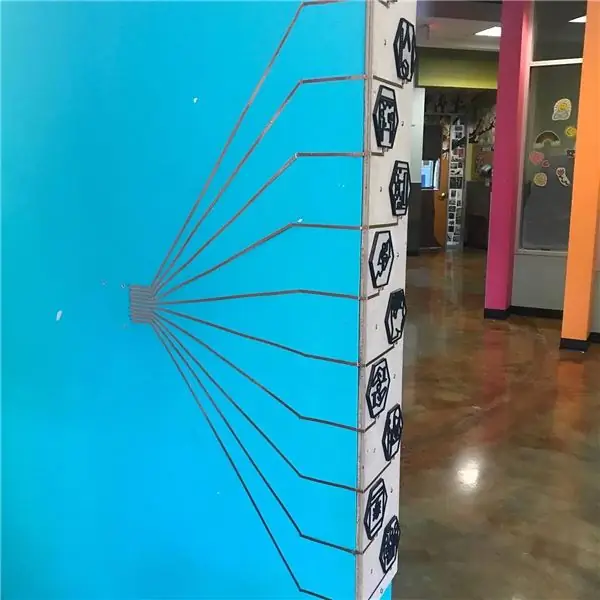



Először a visszanyert táblát (a 3D nyomtatott szimbólumokkal) rögzítettem a falhoz gipszkarton horgonyokkal és csavarokkal, hogy ne essen rá egyetlen járókelőre sem.
Miután ez megtörtént, az érintőpanelt a szomszédos falra helyeztem, és ceruzával megjelöltem, hogy hol vannak a csapok. Ezekből a jelekből vonalzót használtam a vonalak nyomon követésére ezekről a csapokról az érintőpadokra.
A réz szalaggal bonyolult lehet dolgozni (legalábbis), és sok időt töltöttem azzal, hogy a vonalak párhuzamosak legyenek, és ne fedjék egymást, ami rövidzárlatot okozna. Miután ez megtörtént, gondosan felvittem a rézszalagot az általam rajzolt vonalak mentén.
Fontos: Ne légy olyan, mint én, és feltételezd, hogy a ragasztó vezetőképes. Az enyém nem volt, és később meg kellett javítanom
Annak érdekében, hogy az érintőpanelt a falhoz rögzítse, az CNC megfúrt egy kis darab ABS műanyagot, hasonlóan a SparkFunhoz.
Mivel ez a projekt a folyosón lenne, ahol nagy a tanulói forgalom, minél több érintkezési pontot szerettem volna a tábla és az érintés között, ezért rézszalag csíkokat alkalmaztam a darab elején és hátulján. Ezenkívül kis lyukakat fúrtam az ABS műanyag darabban, és menetes betéteket szereltem a falba.
Az utolsó lépés itt volt az érintőpanel rögzítése a műanyag darabhoz és a falhoz, és az utolsó réteg rézszalag felvitele a csapokról a falon lévő rézszalag "nyomaira".
3. lépés: 3. lépés: A hangfájlok
A Bare Conductive csapata számos kiváló oktatóanyaggal rendelkezik az érintőképernyővel való munkáról, amelyek itt találhatók.
Ebben a részben követtem ezt az oktatóanyagot arról, hogyan lehet kicserélni a táblán található alapértelmezett MP3 fájlokat.
Először rögzítettem a diákokat, akik hangosan beszélték a szöveget (itt található) a QuickTime segítségével.
Akkor már csak arról volt szó, hogy egy ingyenes online konverziós oldallal konvertálják őket MP4A -kból MP3 -ra.
Ajánlott:
Érintse meg az ingyenes szalmaadagolót: 9 lépés

Érintse meg az ingyenes szalmaadagolót: Szia, a nevem Jack Widman, és 8. osztályba megyek. Érintésmentes szalmaadagolót készítettem, és örömmel osztom meg veletek. Úgy érzem, nagyon hajlamos, kérem, szavazzon rám a " Nem érinthetem " verseny 2020
Érintse meg a kevesebb érintőgombot: 11 lépés

Érintés nélküli érintőgomb: Az uralkodó COVID-19 helyzetben egy érintésmentes felhasználói felület bevezetése a nyilvános gépekhez a járvány közösségi terjedésének elkerülése érdekében
Érintse meg a Nem harang: 4 lépés lehetőséget

Touch Not Bell: Ebben a nehéz időszakban, amikor az egész nemzet harcol a járvány ellen, és ahol a társadalmi távolságtartás kötelező, ezért kézzel készített érzékelő csengőrendszerrel érkeztem. Indiában 1 kilométerenként egy templom található, mivel nemzetünk tele van kultúrával és odaadással
Érintse meg az ON-OFF kapcsolót UTSOURCE szolgáltatással: 3 lépés

Érintse meg az ON-OFF kapcsolót az UTSOURCE szolgáltatással: Már létrehoztunk egy érintőkapcsolót egy NPN tranzisztor segítségével. De ennek a kapcsolónak csak egy funkciója volt az áramkör bekapcsolására, de nem volt módja az áramkör kikapcsolására az áramellátás leválasztása nélkül. Ebben az áramkörben egy érintőkapcsolót fogunk építeni
Javítsa meg a DEAD Raspberry Pi ..!: 5 lépést

Javítson ki egy HALT Raspberry Pi -t! És most rájöttem, hogyan javíthatnám ki a túlzott áramellátás által károsodott halott pi -ket. Esetemben ez egy pi 3 modell b, ha tetszik ez, akkor szavazz rám a mikrokonfiguráció mellett
